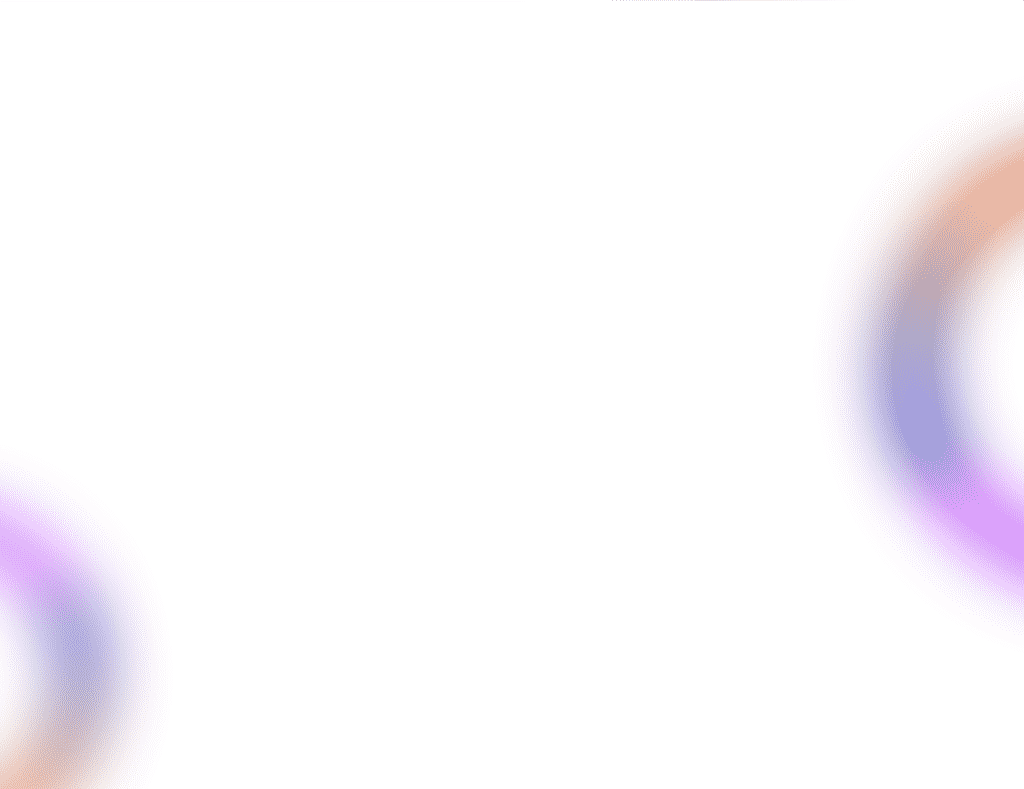Powerline 1000 Duo Wi-Fi Mini| POWERLWF1000DUOMINI
Create un nuovo hotspot Wi-Fi a una velocità fino a 750 Mbps in pochi minuti, utilizzando il cablaggio elettrico esistente e qualsiasi presa di corrente!


Avete problemi a coprire alcune aree della vostra casa con il Wi-Fi? Avete bisogno del Wi-Fi in soffitta, in garage, nel seminterrato o in giardino?
Basta collegare l’ adattatore Powerline 1000 Mini al modem Internet esistente tramite una porta Ethernet e avrai immediatamente una connessione Internet disponibile presso qualsiasi presa di corrente. Utilizzando un adattatore Wi-FiPowerline 1000 Mini è possibile creare due nuovi hotspot Wi-Fi (2,4 GHz e 5 GHz) nella stanza desiderata ed estendere la copertura Wi-Fi domestica in pochi minuti. Gli hotspot Wi-Fi a 2,4 GHz hanno una velocità che arriva a 300 Mbps. Gli hotspot Wi-Fi a 5 GHz hanno una velocità che arriva fino a 433 Mbps
Collegate a Internet tutti i vostri dispositivi cablati affamati di banda utilizzando il cablaggio elettrico esistente!


Utilizzate il Powerline 1000 Mini Wi-Fi Kit per collegare a Internet tutti i dispositivi cablati che necessitano di larghezza di banda, come decoder IPTV, Smart TV, box Android, Apple TV®, lettori multimediali, computer, console di gioco…
L’adattatore Powerline 1000 Mini Wi-Fi è dotato di 1 porta EthernetGigabit . Connetti a Internet tutti i tuoi dispositivi compatibili con la rete in pochi minuti! Nessun requisito di sistema! Nessun software da installare! Semplicemente plug & play.
Non ho accesso a Internet e/o il LED dell'icona "home" non si accende.


È necessario ripristinare le impostazioni di fabbrica degli adattatori. Per resettare gli adattatori, seguire la procedura riportata di seguito:
- Collegare gli adattatori uno dopo l’altro a una ciabatta.

- Collegare ogni adattatore a un dispositivo funzionante (router/gateway Internet, box Android, Smart TV, computer, ecc.) con un cavo Ethernet. Deve esserci una comunicazione tra i dispositivi, altrimenti l’adattatore passa automaticamente in modalità standby.

- A) Una volta inserito l’adattatore e collegato alla rete Ethernet, è sufficiente premere per 15 secondi il pulsante “Connect & Secure” sul lato destro del dispositivo.
 B) Una volta inserito l’adattatore e collegato alla rete Ethernet, è sufficiente premere per 15 secondi il pulsante “Connect & Secure” sul lato destro del dispositivo.
B) Una volta inserito l’adattatore e collegato alla rete Ethernet, è sufficiente premere per 15 secondi il pulsante “Connect & Secure” sul lato destro del dispositivo.
C) I LED della casa dovrebbero iniziare a lampeggiare.

- Al termine delle operazioni, tutti i LED devono essere verdi.

Ripetere la stessa operazione per una terza linea elettrica. È possibile avere fino a otto Powerline 1000 Mini sullo stesso impianto elettrico.
5. Dopo aver resettato tutti i dispositivi, è possibile posizionarli nella stanza in cui sono necessari.
Il LED dell'icona della casa è acceso sull'adattatore Wi-Fi, ma non riesco a collegarmi alla rete Wi-Fi del Powerline 1000 Mini Wi-Fi.


- Resettare il Powerline 1000 Mini Wi-Fi premendo con una graffetta il pulsante di reset situato accanto alla porta Ethernet finché il LED Wi-Fi non lampeggia.

- Per connettersi per la prima volta al Powerline 1000 Mini Wi-Fi, è necessario collegarsi all’SSID indicato sul retro del prodotto e utilizzare la password Wi-Fi indicata.

Si noti che la L minuscola può essere confusa con la i maiuscola, quindi si consiglia di provare le diverse possibilità
Come si modificano il nome SSID e la password della rete Wi-Fi Powerline 1000 Mini?


Accedere all’interfaccia utente inserendo l’URL: http://strong.setup nella barra degli indirizzi del browser Internet. Collegarsi al Wi-Fi del Powerline 1000 Mini Wi-Fi.
- Per accedere all’interfaccia utente, inserire l’URL: http://strong.setup nella barra degli indirizzi del browser Internet.
 3.Quindi, digitare la password: admin
3.Quindi, digitare la password: admin
- Accedere al menu, selezionare Quick Setup, quindi fare clic su Access Point (AP) e fare clic su NEXT.
 Modificare l’SSID e la Pass Phrase. Nel definire la nuova frase di passaggio, evitate di utilizzare la I maiuscola e la l minuscola, perché possono essere facilmente confuse. Si consiglia inoltre di creare una frase di accesso composta da maiuscole, minuscole e numeri alternati. Al termine delle modifiche, fare clic su NEXT per salvare.
Modificare l’SSID e la Pass Phrase. Nel definire la nuova frase di passaggio, evitate di utilizzare la I maiuscola e la l minuscola, perché possono essere facilmente confuse. Si consiglia inoltre di creare una frase di accesso composta da maiuscole, minuscole e numeri alternati. Al termine delle modifiche, fare clic su NEXT per salvare.  Annotare il nuovo SSID e la nuova Pass Phrase su un foglio di carta e poi ricollegare tutti i dispositivi al Powerline 1000 Mini Wi-Fi utilizzando le nuove impostazioni.
Annotare il nuovo SSID e la nuova Pass Phrase su un foglio di carta e poi ricollegare tutti i dispositivi al Powerline 1000 Mini Wi-Fi utilizzando le nuove impostazioni.
Non riesco a collegarmi all'interfaccia utente tramite l'URL: http://strong.setup o l'indirizzo IP: 192.168.1.254


Il Powerline 1000 Mini Wi-Fi ha probabilmente ottenuto un altro indirizzo IP dal box Internet (router). Collegarsi all’interfaccia di gestione del box Internet e controllare l’indirizzo IP assegnato al powerline (dovrebbe essere presente un menu “gestione dispositivi” con l’elenco degli indirizzi IP assegnati a tutti i dispositivi collegati al box). Inserire quindi questo indirizzo IP nella barra degli indirizzi del browser Internet.
Posso ripetere la rete Wi-Fi dell'Internet box con il Powerline 1000 Mini Wi-Fi?


No, il Powerline 1000 Mini Wi-Fi non è un ripetitore, non si deve cercare di collegarlo tramite WPS al box, è un punto di accesso Wi-Fi che avrà un altro nome di rete rispetto a quello del box internet.
La velocità di Internet è molto più bassa all'uscita della rete powerline rispetto alla velocità all'uscita del box del provider di servizi Internet. Perché?


La velocità di trasmissione dei dati visualizzata sul Powerline 1000 Mini (e su tutti i Powerline 1000 in commercio) è la velocità massima di trasmissione dei segnali sul collegamento. La velocità utile è inferiore alla velocità massima perché la trasmissione dei dati richiede sempre un uso significativo della banda, che riduce la larghezza di banda disponibile.
La qualità dell’impianto elettrico può ridurre ulteriormente la larghezza di banda disponibile e di solito si ottiene meno di 1000 Mbps.
Un impianto elettrico troppo esteso o vecchio può aumentare notevolmente la perdita di dati. Anche i dispositivi elettrici potenzialmente dannosi lasciati inutilmente collegati possono aumentare in modo significativo le perdite di throughput. (ad esempio, il caricatore del telefono, il trasformatore di corrente, ecc.)
A titolo informativo, per trasmettere un segnale HD sono sufficienti 5 Mbps, per trasmettere un segnale UHD (4K) sono sufficienti 20 Mbps.
Quanti Powerline 1000 Mini posso collegare alla stessa rete?


È possibile avere fino a otto Powerline 1000 Mini in casa entro il limite di un singolo contatore elettrico.
Perché le linee elettriche si spengono da sole?


È normale, Powerline 1000 Mini passa automaticamente alla modalità di sospensione se non viene rilevata alcuna attività. Quando viene rilevato un segnale sulla porta Ethernet, Powerline 1000 Mini si riaccende.
Un Powerline 1000 in modalità standby potrebbe impiegare alcuni secondi per rilevare una nuova attività e riaccendersi.
La modalità di risparmio energetico automatico riduce i consumi fino all’85%.
Ricevo Internet tramite fibra, è adatto un Powerline 1000 Mini?


È sufficiente un Powerline 1000 Mini, che vi permetterà di beneficiare di tutta la velocità potenziale offerta dal vostro provider di servizi Internet. Se si desidera una rete powerline all’altezza della velocità della fibra ottica, è necessario assicurarsi che l’impianto elettrico sia conforme agli standard e utilizzare linee elettriche dotate di porte Gigabit. Le linee elettriche 1000, 1200, 1300 o 2000 ne sono dotate.
Cosa significano le icone e i LED sul Powerline?


Posso collegare alla mia rete Powerline di marche e velocità di trasmissione diverse?


È possibile collegare linee elettriche con velocità di trasmissione dati e marche diverse, poiché i nostri dispositivi utilizzano lo standard HomePlug AV2/AV che rende compatibile qualsiasi dispositivo, indipendentemente dalla marca o dalla velocità di trasmissione dati. Ad esempio, è possibile collegare un powerline 1000 Mini con un powerline 1000, 1200 o 1300, poiché hanno velocità di trasmissione dati simili. Per questo motivo, si consiglia vivamente di non collegare un powerline 1000 Mini con un powerline 500 o 600, che hanno una velocità di trasmissione dati inferiore, poiché la velocità di trasmissione massima è inferiore a quella del powerline 1000 Mini. D’altra parte, vi sconsigliamo anche di collegare un powerline 1000 Mini con un powerline 2000, poiché la velocità di trasmissione dati del powerline 2000 sarà limitata alla velocità massima di trasmissione dati del powerline 1000. Inoltre, un Powerline 1000 Mini può essere collegato a powerline 1000 di marche diverse, ma non possiamo garantire che funzionerà correttamente con powerline 1000 di altre marche, poiché potrebbero esserci differenze di software.
Internet ovunque da qualsiasi presa di corrente!


Il kit Powerline 1000 Mini Wi-Fi, che comprende un adattatore Powerline 1000 Mini e un adattatore Powerline Mini Wi-Fi, consente di creare una rete domestica ad alta velocità utilizzando il cablaggio elettrico esistente della casa con velocità fino a 1000 Mbps.
Non è necessario un nuovo cavo! Collegate a Internet computer, dispositivi elettronici di consumo e dispositivi compatibili con la rete in qualsiasi stanza e piano della vostra casa, semplicemente utilizzando una presa di corrente.
La soluzione più semplice per la vostra connessione IPTV!


Collegate il vostro modem al decoder IPTV con un’elevata qualità video, senza bisogno di cavi!
Il modem e il decoder IPTV non sono nella stessa stanza? Non è un problema. Non è necessario far passare i cavi! Il kit Wi-Fi Powerline 1000 Mini è la soluzione perfetta.
Collegare un adattatore Powerline 1000 Mini al modem tramite un cavo Ethernet. Quindi, posizionate il decoder IPTV e il televisore nella stanza di vostra scelta. È sufficiente collegare il secondo adattatore Wi-Fi Powerline 1000 Mini al decoder IPTV per godersi la TV in diretta.
Espandete la vostra rete Powerline a qualsiasi stanza della casa aggiungendo gli adattatori Powerline 1000!


Congratulazioni! Siete riusciti a installare il kit Wi-Fi Powerline 1000 Mini. Ora si vuole estendere la rete ad altre parti della casa per collegare ancora più dispositivi alla rete.
È sufficiente aggiungere un nuovo adattatore Powerline 1000 Mini nella stanza di vostra scelta. Nessun requisito di sistema! Nessun software da installare! Semplicemente plug & play.
È possibile disattivare la funzione Wi-Fi del modulo Wi-Fi in modo che funzioni come semplice Powerline?


Sì, è possibile disattivare il Wi-Fi.
A tal fine, seguire la procedura riportata di seguito:
- Collegarsi al Wi-Fi del Powerline.

- Collegarsi all’interfaccia utente del modulo Powerline Wi-Fi tramite Wi-Fi o digitando http://strong.setup nella barra degli indirizzi del browser Internet.

- Una volta entrati nella home page, inserire la password: admin

- Fare clic su Impostazioni WLAN e selezionare Impostazioni di base.

- Deselezionare la casella di controllo Abilita sulla riga Wireless , in base alle proprie esigenze e fare clic su Salva.

Si noti che per riattivare il Wi-Fi tramite l’interfaccia utente del modulo è necessario collegarsi tramite un cavo RJ45. L’altra soluzione per riattivare il Wi-Fi è quella di resettare il Powerline Wi-Fi utilizzando una graffetta finché i LED non lampeggiano.
Come scegliere la giusta configurazione ad alto livello di sicurezza per la rete powerline?


Quando si configura la rete powerline, è possibile scegliere tra due diverse configurazioni ad alta sicurezza: Livello di sicurezza 1 e Livello di sicurezza 2.
- High Security Level 1 è il livello di sicurezza elevato implementato in modo nativo nei nostri prodotti powerline. I dispositivi della rete powerline sono protetti da una chiave di crittografia predefinita impostata durante la produzione del prodotto. Questo livello offre un livello di sicurezza elevato, adatto all’utilizzo del prodotto da parte dei consumatori. Tutti i nostri prodotti powerline condividono la stessa chiave di crittografia predefinita che consente di utilizzare la rete powerline subito dopo aver collegato i dispositivi. Inoltre, è possibile aggiungere nuovi dispositivi powerline alla rete STRONG esistente in qualsiasi momento e senza alcuna configurazione.
Con l’High Security Level 1, la vostra rete powerline è già altamente protetta e garantisce che nemmeno il vostro vicino possa utilizzare la vostra connessione. Come è possibile? Per collegarsi alla rete powerline, è necessario che qualcuno si trovi direttamente nel vostro appartamento o nella vostra casa. La rete powerline è più sicura di qualsiasi rete Wi-Fi perché utilizza solo i cavi elettrici esistenti, limitando completamente le radiazioni e le possibilità di hackeraggio della rete.
Anche se il vostro vicino è dotato degli stessi dispositivi powerline con la stessa chiave di crittografia predefinita, non ha nemmeno una minima possibilità di accedere alla vostra rete a causa di tutte le perdite di segnale che si verificano tra i due appartamenti/case. Infatti, il segnale deve passare attraverso i due contatori elettrici (il vostro e quello del vostro vicino), il che causa una perdita di 20 dB su ciascun lato.
- Livello di sicurezza 2: offre un’esperienza di sicurezza migliorata grazie all’accoppiamento dei dispositivi e alla generazione di una nuova chiave di crittografia unica per la rete powerline. Per questo motivo, è la soluzione perfetta per soddisfare gli elevati requisiti di sicurezza quando si lavora da casa. Questo livello di sicurezza è incredibilmente facile da configurare sui prodotti powerline STRONG, poiché è sufficiente premere il pulsante di accoppiamento su ciascun dispositivo per 2 secondi, uno dopo l’altro, dopo aver installato tutti i dispositivi. Assicurarsi che la connessione Ethernet RJ45 sia funzionante su ogni dispositivo che si desidera accoppiare per evitare che i dispositivi powerline passino in modalità standby.
Inoltre, i vostri dispositivi non solo utilizzano uno dei due elevati livelli di sicurezza definiti sopra, ma la loro comunicazione è anche altamente protetta dalla crittografia dei dati AES a 128-BIT.
In altre parole, se volete una rete ad alte prestazioni, stabile e affidabile, potete utilizzare i nostri prodotti powerline con i loro elevati livelli di sicurezza. L’unica decisione da prendere è se scegliere il livello di sicurezza 1 o configurare il livello di sicurezza 2. La scelta spetta a voi!
Come configurare la rete Wi-Fi powerline con il livello di sicurezza 1?


Il livello di sicurezza 1 è il livello di configurazione predefinito di alta sicurezza implementato su tutti i nostri prodotti powerline. È sufficiente collegare i dispositivi powerline e questa configurazione ad alta sicurezza verrà implementata automaticamente. Plug & Play. Non è necessaria alcuna azione sul prodotto.
Come aggiungere un nuovo prodotto powerline forte alla rete Wi-Fi powerline esistente con il livello di sicurezza 1?


Poiché la rete esistente è stata impostata con la configurazione High Security Level 1, l’aggiunta di un prodotto è semplicemente Plug & Play. Non è necessaria alcuna azione sul prodotto. È sufficiente collegare il nuovo prodotto powerline per aggiungerlo automaticamente alla rete.
In genere, gli adattatori powerline sono accoppiati in gruppi di due o tre, quindi se si desidera aggiungere altri prodotti powerline alla rete configurata con il livello di sicurezza 1, è necessario seguire la procedura descritta di seguito.
-
- Collegare il dispositivo o i dispositivi aggiuntivi a una presa di corrente.

- Collegare il dispositivo a un router/gateway Internet tramite RJ45.

- Dopo aver collegato il nuovo dispositivo, tutti i LED sono verdi su tutti i dispositivi.
- Collegare il dispositivo o i dispositivi aggiuntivi a una presa di corrente.

Come impostare il livello di sicurezza 2 sui prodotti powerline?


- Prendere una spina multipla e collegarvi tutti gli adattatori powerline.
 2. Collegare uno degli adattatori CPL al gateway/router Internet con un cavo RJ45.
2. Collegare uno degli adattatori CPL al gateway/router Internet con un cavo RJ45. 3.A) Quindi, premere il pulsante “Connect & Secure” per 3 secondi sul primo dispositivo.
3.A) Quindi, premere il pulsante “Connect & Secure” per 3 secondi sul primo dispositivo.  Premere il pulsante “CONNECT & SECURE” sul secondo dispositivo per 3 secondi. Avete fino a due minuti per farlo.
Premere il pulsante “CONNECT & SECURE” sul secondo dispositivo per 3 secondi. Avete fino a due minuti per farlo. C) Il led Home dovrebbe lampeggiare sui due dispositivi.
C) Il led Home dovrebbe lampeggiare sui due dispositivi. La chiave di crittografia unica è ora impostata e tutti i LED dei dispositivi dovrebbero essere verdi.
La chiave di crittografia unica è ora impostata e tutti i LED dei dispositivi dovrebbero essere verdi. Ora è necessario installare gli adattatori nelle stanze in cui sono necessari. Si consiglia vivamente di non inserire gli adattatori in una presa multipla.
Ora è necessario installare gli adattatori nelle stanze in cui sono necessari. Si consiglia vivamente di non inserire gli adattatori in una presa multipla.
Come configurare i nuovi prodotti powerline con High Security Level 2 sulla rete Wi-Fi powerline esistente?


Si noti che se si desidera aggiungere più di un nuovo prodotto powerline, ogni prodotto deve essere configurato uno dopo l’altro seguendo la stessa procedura. E non contemporaneamente. In genere, gli adattatori powerline sono accoppiati in set di due, quindi se si desidera aggiungere nuovi prodotti powerline alla rete configurata con il livello di sicurezza 2, è necessario seguire la procedura descritta di seguito.
- Collegare il dispositivo o i dispositivi aggiuntivi a una presa di corrente.

- Collegare il dispositivo a un router/gateway Internet tramite RJ45.

- A) Premere per tre secondi il pulsante “CONNECT & SECURE” su uno dei dispositivi esistenti della rete.

- B) Quindi, premere per due secondi il pulsante “CONNECT & SECURE” del nuovo dispositivo per aggiungerlo alla rete. Avete fino a tre minuti per premere il pulsante.
- C) Il LED Home dovrebbe iniziare a lampeggiare in verde sui dispositivi.

- Dopo aver aggiunto il nuovo dispositivo, i LED di casa dovrebbero essere verdi su entrambi i dispositivi.

- La nuova chiave di crittografia unica viene impostata sul dispositivo appena configurato.